在CentOS操作系统中,apache HTTP服务器是一个广泛使用的开源Web服务器,本文将详细介绍如何在CentOS上启动、停止和管理Apache服务,并提供相关的命令和步骤。
一、安装Apache
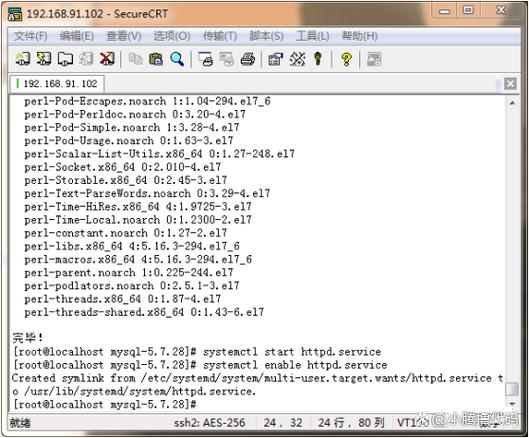
在开始之前,确保系统已配置好sudo权限的非root用户,并且已经更新了本地软件包索引,执行以下命令安装Apache:
- sudo yum update y
- sudo yum install httpd y
安装完成后,可以通过以下命令查看Apache的文件位置:
- sudo find / name httpd
二、启动Apache服务
使用`systemctl`命令
- sudo systemctl start httpd
使用`service`命令
- sudo service httpd start
三、停止Apache服务
使用`systemctl`命令
- sudo systemctl stop httpd
使用`service`命令
- sudo service httpd stop
四、重启Apache服务
使用`systemctl`命令
- sudo systemctl restart httpd
使用`service`命令
- sudo service httpd restart
五、检查Apache服务状态
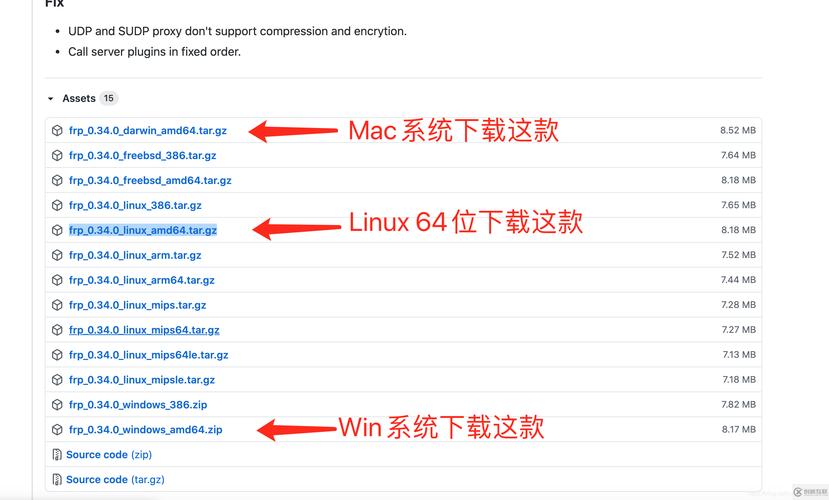
使用`systemctl`命令
- sudo systemctl status httpd
使用`service`命令
- sudo service httpd status
这将显示Apache服务的当前状态,包括是否正在运行以及任何相关的错误消息。
六、自动启动Apache服务
要使Apache服务在系统启动时自动启动,可以使用以下命令:
- sudo systemctl enable httpd
如果需要取消自动启动设置,可以使用以下命令:
- sudo systemctl disable httpd
七、测试Apache安装
安装并启动Apache后,可以通过浏览器访问默认的Apache落地页来确认服务是否正常工作,首先获取服务器的IP地址:
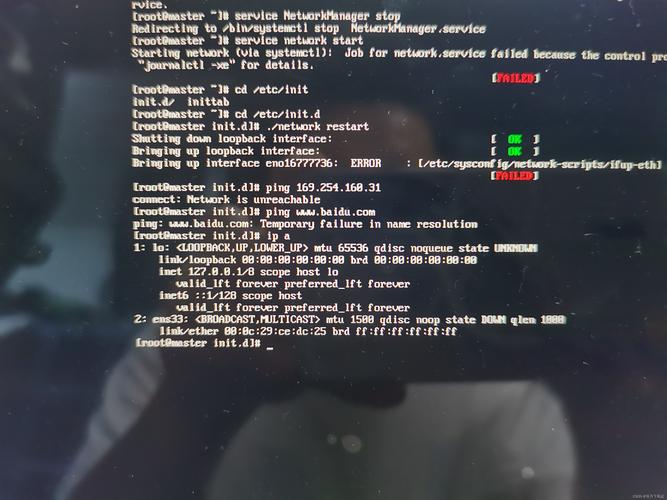
- hostname I
然后在浏览器中输入该IP地址,例如http://your_server_ip,如果看到默认的CentOS 7 Apache网页,则表示Apache正常工作。
八、管理Apache进程
在对Apache进行配置更改后,通常需要重新加载服务以应用更改,而不是重启服务,这可以通过以下命令实现:
- sudo systemctl reload httpd
这个命令会优雅地重启Apache,重载过程中不会中断现有连接。
九、配置虚拟主机(可选)
如果计划在服务器上托管多个域名,可以使用虚拟主机配置,以下是一个简单的示例配置文件:
在/etc/httpd/conf/httpd.conf 文件中添加以下内容:
- <VirtualHost *:80>
- ServerName www.example.com
- DocumentRoot /var/www/html/example
- </VirtualHost>
然后创建相应的目录并添加测试文件:
- sudo mkdir p /var/www/html/example
- echo "This is the example domain" | sudo tee /var/www/html/example/index.html
重新加载Apache配置:
- sudo systemctl reload httpd
现在可以通过浏览器访问http://www.example.com 来查看虚拟主机的配置效果。
十、常见问题解答(FAQs)
Q1: 如何更改Apache的默认监听端口?
A1: 编辑主配置文件/etc/httpd/conf/httpd.conf,找到以下行:
- Listen 80
将其修改为所需的端口号,
- Listen 8080
然后重新加载Apache配置:
- sudo systemctl reload httpd
Q2: 如果Apache无法启动,该如何排查问题?
A2: 使用以下命令检查Apache的状态:
- sudo systemctl status httpd
查看输出中的错误信息,常见的问题包括配置文件错误、端口被占用等,可以检查配置文件语法是否正确:
- sudo apachectl configtest
如果配置文件有误,根据提示进行修正,如果端口被占用,可以使用以下命令查找占用端口的进程:
- sudo netstat tulnp | grep :80
然后终止相关进程或更改Apache的监听端口。











